¶ Z 轴丝杆套件
Z 轴丝杆套件包含了 Z 轴丝杆以及固定螺丝,当丝杆出现变形等异常时可用于更换。
¶ 适用打印机型号
A1
¶ 何时更换
当丝杆出现变形时,需要更换 Z 轴丝杆套件。
¶ 安全提示
重要提醒 !
在对打印机及其电子设备(包括工具头线缆)进行任何维护工作之前,请关闭打印机电源并断开电源连接,以避免发生电路短路从而引起额外的电子设备损坏和安全隐患。
在您对打印机进行维护或故障排查时,请先确认热端和热床的温度,避免在高温状态下操作,如果必须在高温状态下操作,请佩戴好隔热手套,以确保安全有效地执行维护工作。
如果您对本指南有任何疑问,请点击这里提交工单,我们将及时回复并为您提供所需的帮助。
¶ 所需工具和材料
- Z 轴丝杆套件(如需更换,请提交工单联系售后团队)
- H2.0 内六角扳手
- H1.5 内六角扳手
¶ 拆解步骤
¶ 移除 Y 轴上盖
步骤 1:关闭打印机。
步骤 2:正放打印机,将 X 轴移动到顶部。

步骤 3:将热床移动到屏幕的一端,然后移除 Y 轴上盖。
 |
 |
¶ 移除 Z 轴底板
步骤 1:用 H2.0 内六角扳手移除 4 颗绿色标识的螺丝。
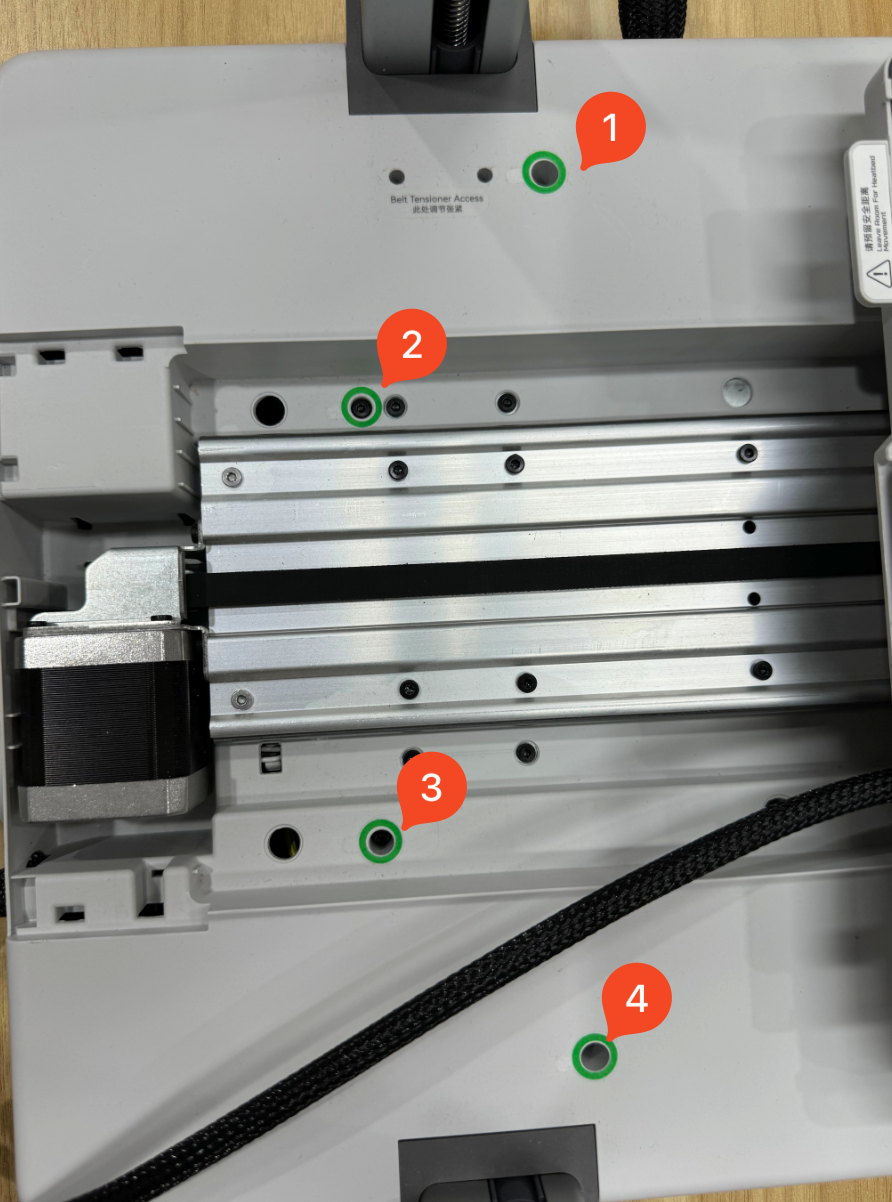
步骤 2:用 H2.0 内六角扳手,将 Z 皮带张紧螺丝拧松一圈(请勿完全松开)。
Z 皮带的张紧螺丝位于底座靠右侧立柱的位置,将热床前移后可以看到。
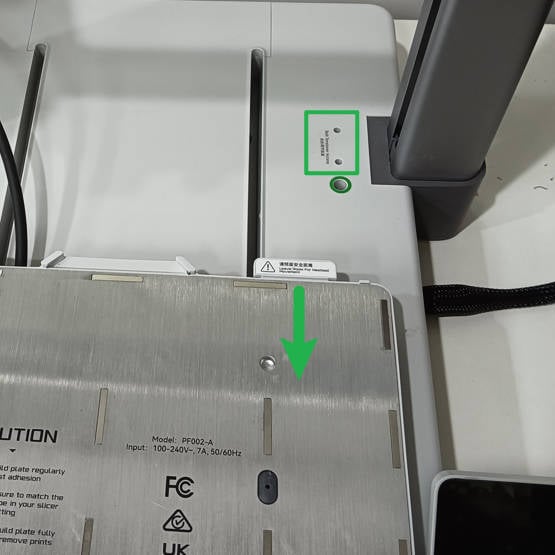 |
 |
步骤 3:将热床移动至屏幕相反方向的一端,然后打印机的背面放置桌面上。
建议提前用纸板垫在桌面上,用于保护打印机。
步骤 4:用 H2.0 内六角扳手移除 15 颗螺丝后,即可取下底板。

¶ 移除 Z 皮带
先按住张紧器,使 Z 皮带松弛,然后即可将皮带拉出移除。
 |
 |
¶ 移除丝杆
步骤 1:使用 H1.5 内六角扳手移除 2 颗固定螺丝。

步骤 2:逆时针将丝杆从龙门架中旋出。

¶ 安装步骤
¶ 安装丝杆
步骤 1:用手捏住丝杆底部,将丝杆插入龙门架中。
步骤 2:将丝杆对准丝杆螺母后,顺时针旋入丝杆。
 |
 |
步骤 3:然用 H1.5 内六角扳手拧紧丝杆底部的固定螺丝。
请勿过度拧紧导致滑丝。

步骤 4: 用手将 X 轴推至顶部,检查是否与顶部平行。

如果已平行,则丝杆安装完成。如果不平行,请见下一步骤。
(可选)步骤 5:用手将较低的一侧往上抬,直到 X 轴与顶部平行。
 |
 |
¶ 安装 Z 皮带
步骤 1:按照图示的方式,先将皮带安装至右下方的同步轮和张紧器。

步骤 2:按住 Z 张紧器,然后将 Z 皮带套入左侧的同步轮。
 |
 |
步骤 3:拉动皮带,检查是否移动顺畅。
如果不顺畅,请参照上方安装丝杆章节,检查丝杆是否对准螺母后再拧入、丝杆固定螺丝是否拧紧。

¶ 安装 Z 轴底板
步骤 1:放置底板, 然后用 H2.0 内六角扳手拧紧图示 15 颗螺丝。

步骤 2:将打印机正放至桌面,用 H2.0 内六角扳手拧紧图示 4 颗螺丝。
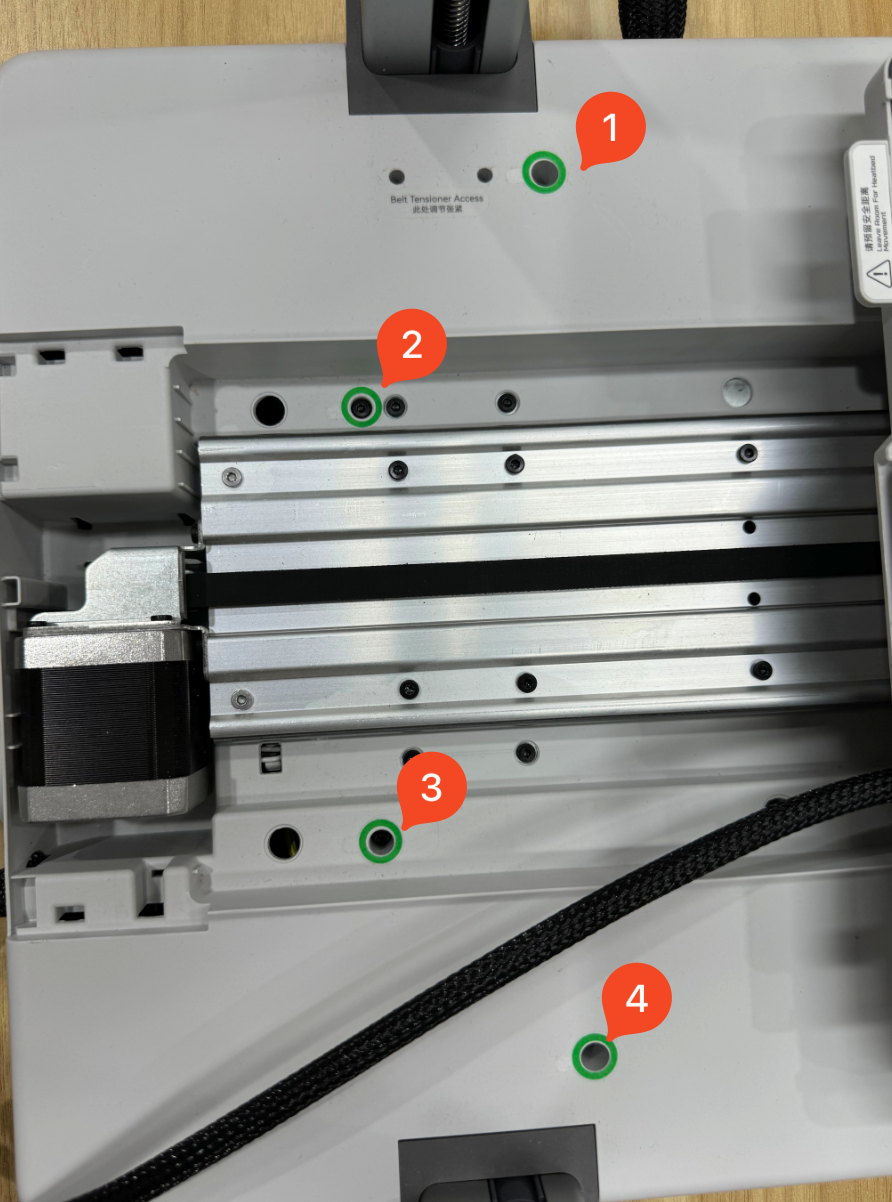
步骤 3:装回 Y 轴上盖。

¶ 张紧 Z 皮带
步骤 1:打开打印机电源,进入打印机运动控制界面,执行一次回零。
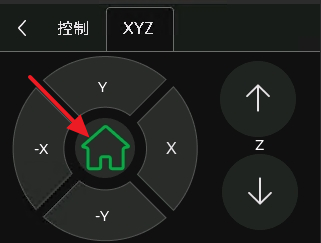
步骤 2:等待回零完成后,先后点击右侧的向上/方向键 1 次,使 X 轴沿 Z 轴方向上下分别移动 1 次。
移动 X 轴向下前,请确保喷嘴不会撞击到热床!
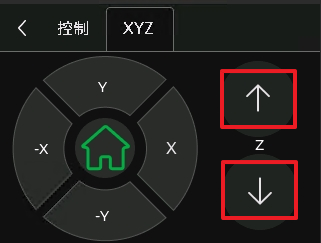
然后用 H2.0 内六角扳手拧紧 2 颗张紧螺丝。
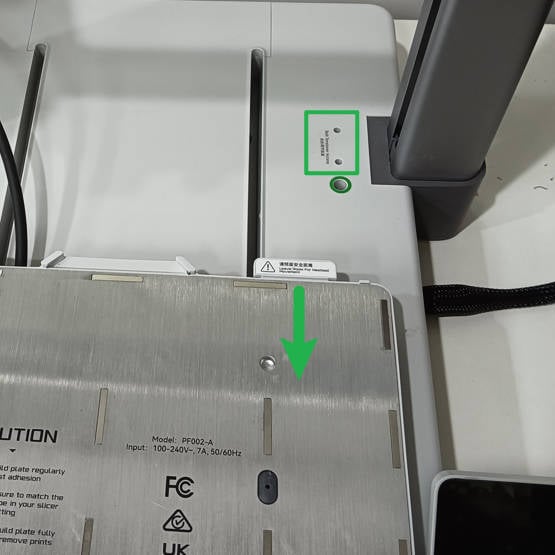 |
 |
步骤 3:在校准页面,仅选择振动补偿,点击开始。
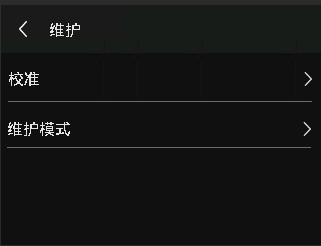 |
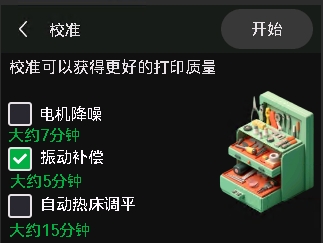 |
¶ 结束语
我们希望这份指南为您提供了有效的信息,并真实地帮助了您。
如果您对本文中描述的过程有任何疑虑或疑问,您可以在开始操作前联系我们的客户服务团队。 我们随时准备为您提供帮助并回答您的任何问题。